- Partie 1. Transférer le compte WhatsApp vers un nouveau téléphone
- Partie 2. Comment transférer les messages WhatsApp de l'ancien vers le nouveau téléphone
- Partie 3. Notes sur le changement de numéro WhatsApp
Partie 1. Transférer le compte WhatsApp vers un nouveau téléphone
Avec une base d'utilisateurs de plus d'un milliard, WhatsApp est l'une des plateformes de messagerie les plus populaires. Il est livré avec de nombreuses fonctionnalités et offre à ses utilisateurs un moyen facile de transférer un compte WhatsApp d'un appareil à un autre. Si vous avez un nouveau téléphone (ou même une nouvelle carte SIM), vous pouvez facilement déplacer vos données WhatsApp sans aucun problème.
Malheureusement ce n'est pas possible utiliser le même compte Whatsapp sur deux téléphones en même temps car Whatsapp est lié à la sim. Si vous voulez vraiment utiliser Whatsapp sur deux téléphones mobiles différents, un trucchetto cela pourrait être d'utiliser l'application Whatsapp sur l'un ou l'autre, et Whatsapp Web sur l'autre mobile. Whatsapp Web est la version Web en ligne de WhatsApp. À cet égard, lisez comment accéder à Whatsapp Web.
Ci-dessous, nous voyons comment transférer des comptes Whatsapp vers un nouveau téléphone au cas où vous modifieriez également votre numéro.
Étape 1. Changer de numéro
Si vous en avez également acheté un nouvelle carte SIM, vous devez suivre ces étapes. Cependant, si vous souhaitez simplement transférer le compte WhatsApp vers un nouveau téléphone sans modifier la carte SIM, vous pouvez ignorer cette étape.
Pour modifier votre numéro, ouvrez WhatsApp sur votre appareil et cliquez sur l'option Paramètres> Compte> Modifier le numéro. Lisez les instructions et appuyez sur le "Avanti"Continuer.
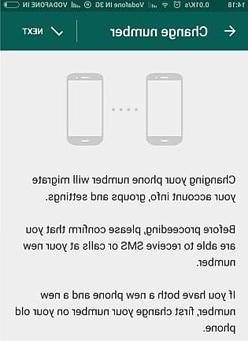
Entrez d'abord l'ancien numéro et confirmez votre choix avec un code de sécurité que vous recevrez.
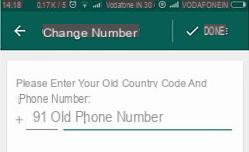
Ensuite, vous serez invité à entrer votre nouveau numéro. WhatsApp peut envoyer un message au numéro pour le vérifier.
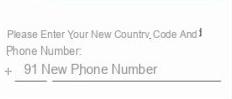
Appuyez sur le bouton "Terminé" et laissez WhatsApp effectuer les étapes nécessaires pour modifier le numéro.
Étape 2. Sauvegardez vos discussions
Pour transférer le compte WhatsApp sans perdre vos données, vous devez effectuer une sauvegarde de vos discussions. Vous pouvez enregistrer la sauvegarde sur Google Drive / iCloud ou sur la mémoire de stockage interne de votre téléphone. Étant donné que vous changez de téléphone, nous vous recommandons de sauvegarder sur Google Drive.
Pour ce faire, allez dans Compte> Chat> Sauvegarde de chat et appuyez sur le "sauvegarde". Cela démarrera une sauvegarde de votre historique de discussion sur Google Drive. Vous pouvez vérifier la section « Comptes » pour vous assurer que le compte Gmail répertorié est correct ou non.
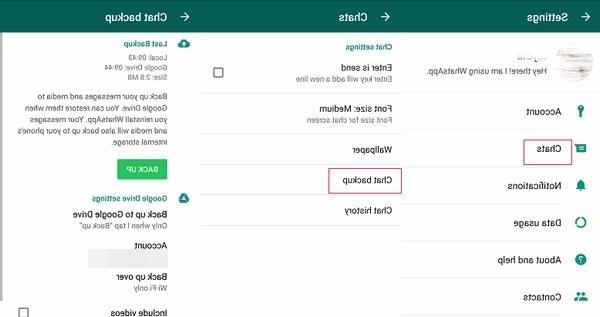
Étape 3. Récupérer les données
Téléchargez la sauvegarde de Google Drive sur votre nouveau téléphone et installez WhatsApp. Dès que vous lancez l'application, elle reconnaîtra la sauvegarde et donnera l'avertissement suivant. Appuyez simplement sur le "Restaurer"Pour transférer avec succès le compte WhatsApp vers le nouveau téléphone.
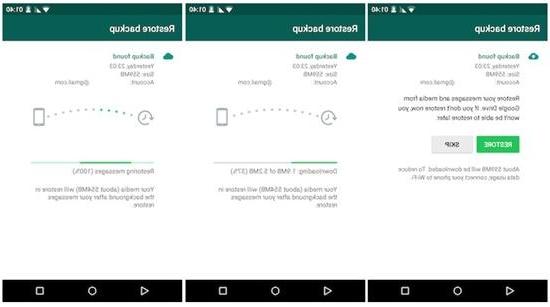
Attendez quelques instants que le processus de transfert se termine. Après cela, l'historique des discussions sera réinitialisé et vous pourrez utiliser WhatsApp de la manière habituelle.
Utilisez le même compte Whatsapp sur un nouveau téléphone -

























